windows删除语言包,win10安装的语言怎么删除
浏览量:203次
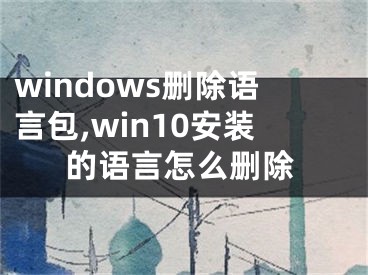
windows删除语言包,win10安装的语言怎么删除
Windows 10有多种语言版本,你甚至可以为你所说的每种语言安装其他软件包。此功能使您能够灵活地以特定语言显示(设置和文件资源管理器),同时仍然使用其他语言的键盘、应用程序和网站。
但是,有时,如果您使用多种语言并需要更改设置,您可能会发现删除辅助包的选项不可用。例如,如果您或Windows 10升级过程中不小心安装了一个与显示语言共享相同基本语言的包,就可能会发生这种情况。在这种情况下,您可能无法删除任何一种语言。正如很多用户在安装2018年4月更新(1803版本)后反映的那样。
访问:
原始Microsoft Win10 iso映像
如果您必须删除一种语言,并且删除它的选项是灰色的,您可以使用一些解决方案和一些PowerShell命令来快速删除不需要的包。
在本Windows 10指南中,我们将指导您完成删除可能无法使用设置删除的辅助语言包的步骤。
如何使用PowerShell删除语言包
如果在Windows 10上删除语言包的选项在设置应用程序中呈灰色,您可以使用PowerShell通过以下步骤将其删除:
1.打开并启动。
2.搜索Windows PowerShell,右键单击顶部结果,然后选择以管理员身份运行。
3.键入以下命令列出设备上当前安装的语言,然后按Enter键:
Get-WinUserLanguageList
4.记下要删除的语言标签。
5.键入以下命令(一次一个)删除不需要的语言,然后按Enter键:
$ LangList=Get-winuserlangulanglist
$MarkedLang=$LangList 其中LanguageTag -eq LANGUAGETAG
$LangList。移除($MarkedLang)
set-winuserlangulanglist $ LangList-Force
在第二个命令中,确保使用您想要删除的语言代码来更改LANGUAGETAG。比如es-US,如果你的主要语言不是英语,那就是你要删除的包。
完成这些步骤后,请打开“地区和语言”页面中的“设置”app,然后之前无法删除的语言应该会消失。(您可能需要重复这些步骤来删除其他语言。)
如果您尝试删除主要语言,请记住,在“删除”按钮可用之前,必须将新语言设置为新的默认语言。
[声明]本网转载网络媒体稿件是为了传播更多的信息,此类稿件不代表本网观点,本网不承担此类稿件侵权行为的连带责任。故此,如果您发现本网站的内容侵犯了您的版权,请您的相关内容发至此邮箱【779898168@qq.com】,我们在确认后,会立即删除,保证您的版权。


